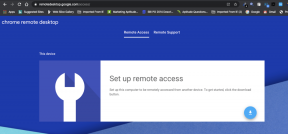შეამოწმეთ თუ იღებთ სწორ ინტერნეტ სიჩქარეს NetSpeedMonitor-ით
Miscellanea / / February 12, 2022
მე ვწერ ამ სტატიას, ვიჯექი კაფეში და ვმუშაობ Wi-Fi კავშირზე. ჩემს ქვეყანაში (და ვფიქრობ, რამდენიმე სხვა ადგილასაც), Wi-Fi ფართოზოლოვანი არის ცნობილი მერყევი და დროშის მქონე სიჩქარით. როგორც სრულ განაკვეთზე ვებ მუშაკი, მე უნდა ვიყო ყველაფერის თავზე და ერთ-ერთი ასეთი რამ არის ინტერნეტის თანმიმდევრული სიჩქარე.
NetSpeedMonitor არის მსუბუქი ქსელის მონიტორინგის პანელი თქვენთვის Windows Taskbar შექმნილია გამოსაყენებლად კომპიუტერებზე, რომლებსაც აქვთ Windows XP, Windows Server 2003, Windows Vista ან Windows 7. ერთ-ერთი რამ, რაც მე მაშინვე მომეწონა ტრაფიკის მონიტორინგის უფასო პროგრამულ უზრუნველყოფაში არის ის, რომ ის არ საჭიროებს დამატებით დრაივერებს და მუშაობს ინსტალაციისთანავე, ყოველგვარი დამატებითი კონფიგურაციის გარეშე.
NetSpeedMonitor მუშაობს დავალების ზოლიდან. მისი ნახვა შეგიძლიათ დავალების პანელზე მაუსის მარჯვენა ღილაკით და NetSpeedMonitor ინსტრუმენტთა ზოლის არჩევით. შემდეგ შეგიძლიათ გააგრძელოთ მისი კონფიგურაციის პარამეტრები. კონფიგურაციას აქვს რამდენიმე პარამეტრი, რომელიც საშუალებას გაძლევთ აირჩიოთ ქსელის ინტერფეისი, რომლის მონიტორინგიც გსურთ - იქნება ეს ფიქსირებული ინტერნეტ კავშირი თუ მონაცემთა ბარათი. თქვენ ასევე შეგიძლიათ დააკონფიგურიროთ ეს პარამეტრები ინსტალაციის დროს.
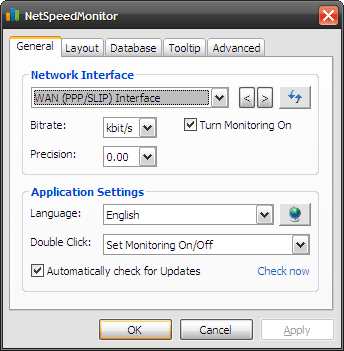
კიდევ რამდენიმე ვარიანტი ადგენს ამომხტარი ბუშტის (ინსტრუმენტების მინიშნება) განლაგებას, რომელიც აჩვენებს რეალურ დროში მონიტორინგის მონაცემებს. მაგალითად, შეგიძლიათ შრიფტის შეცვლა რომელიც აჩვენებს მონაცემებს; თქვენ ასევე შეგიძლიათ მიუთითოთ ალტერნატიული სახელები ჩამოტვირთვისა და ატვირთვისთვის.
წმინდა სიჩქარე (როგორც ატვირთვა, ასევე ჩამოტვირთვა) ნაჩვენებია დავალების პანელზე. თუ მდებარეობაზე გადახვალთ, ხელსაწყოს დიდი მინიშნება აჩვენებს ინტერნეტის სიჩქარეს.
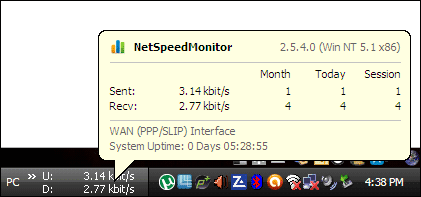
მინიშნება ასევე აჩვენებს ტრაფიკის სტატისტიკას დაყოფილი სესიის, დღისა და თვის მიხედვით. თქვენ შეგიძლიათ შეაჩეროთ მონიტორინგი ინსტრუმენტთა პანელზე ორჯერ დაწკაპუნებით. შეგიძლიათ შეხვიდეთ კონფიგურაციის პარამეტრებში და ასევე აირჩიოთ საზომი ერთეული, რომელსაც ინსტრუმენტი გამოიყენებს თქვენი ქსელის სიჩქარის გასაზომად.
მონაცემთა ტრაფიკი რეგისტრირებულია მონაცემთა ბაზის ფაილში (ის შენახულია SQLite მონაცემთა ბაზაში) და შეგიძლიათ მისი ექსპორტი, თუ აირჩევთ ანალიტიკურ ანგარიშად გამოყენებას.
ძლიერ მომხმარებლებს შეუძლიათ დააწკაპუნონ კავშირები სწრაფი წვდომის ხელსაწყოთა პანელზე. ყველა TCP და UDP საბოლოო წერტილის დეტალური ჩამონათვალი მოცემულია მონიტორის მიერ. თქვენ შეგიძლიათ დააკვირდეთ ადგილობრივ საბოლოო წერტილებს, დისტანციური სერვერების სახელებს და TCP კავშირების მდგომარეობას. თქვენ შეგიძლიათ ინდივიდუალურად შეამოწმოთ თითოეული პროცესი და აირჩიოთ მისი მოკვლა მარჯვენა დაწკაპუნებით.
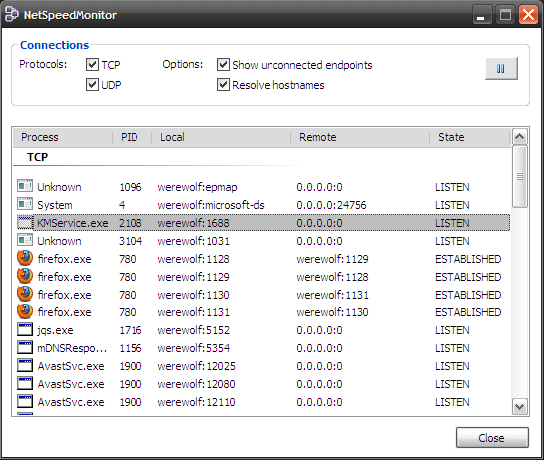
NetSpeedMonitor (ვერსია 2.5.4.0) არის 3.5 მბ ჩამოტვირთვა და გააჩნია მრავალენოვანი ინტერფეისი. სცადეთ NetSpeedMonitor და გაგზავნეთ თქვენი გამოხმაურება.
ბოლოს განახლდა 2022 წლის 07 თებერვალს
ზემოთ მოყვანილი სტატია შეიძლება შეიცავდეს შვილობილი ბმულებს, რომლებიც დაგეხმარებათ Guiding Tech-ის მხარდაჭერაში. თუმცა, ეს არ იმოქმედებს ჩვენს სარედაქციო მთლიანობაზე. შინაარსი რჩება მიუკერძოებელი და ავთენტური.

![[ფიქსირდა] ჩატვირთვის შერჩეულმა სურათმა ვერ დაამტკიცა შეცდომა](/f/dc15f4e71d777db7b4bc219be6b773f7.jpg?width=288&height=384)